
- •Установка сервера базы данных (бд) Oracle.
- •2.2 Создание и настройка Oracle Listener
- •2.3 Создание базы данных Oracle
- •3.Установка программных компонентов уровня бизнес-логики
- •3.1 Создание корпоративного сервера Teamcenter
- •3.2 Установка менеджера серверов на j2ee-платформе.
- •4. Установка программных компонентов web-уровня.
- •4.1 Установка менеджера web-приложений.
- •4.2 Создание приложения web-уровня Teamcenter Web Application («тонкий» клиент).
- •4.3 Установка сервера web-приложений jBoss.
- •4.4 Проверка работоспособности «тонкого» клиента Teamcenter.
- •4.5 Создание сервера дистрибьюции.
- •4.6 Создание и развертывание экземпляра сервера дистрибьюции.
- •5. Установка дополнительных приложений для системы Teamcenter.
- •5.1 Установка приложения Business Modeler ide.
- •5.2 Установка приложения Teamcenter Lifecycle Visualization.
- •5.3 Настройка интеграции с системой nx.
Установка сервера базы данных (бд) Oracle.
В диалоговом окне Select Installation Method необходимо выбрать метод установки Advanced Installation, а затем нажать Next (Рисунок2.1.1).
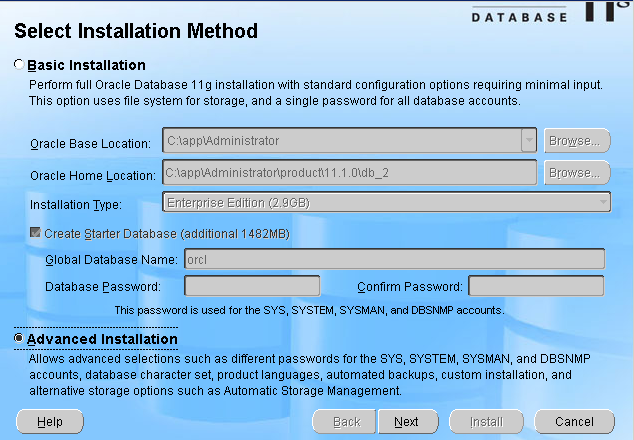
Рисунок 2.1.1- Выбор метода установки
В диалоговом окне Select Installation Type необходимо выбрать тип установки Enterprise Edition, а затем нажать Next (Рисунок 2.1.2)
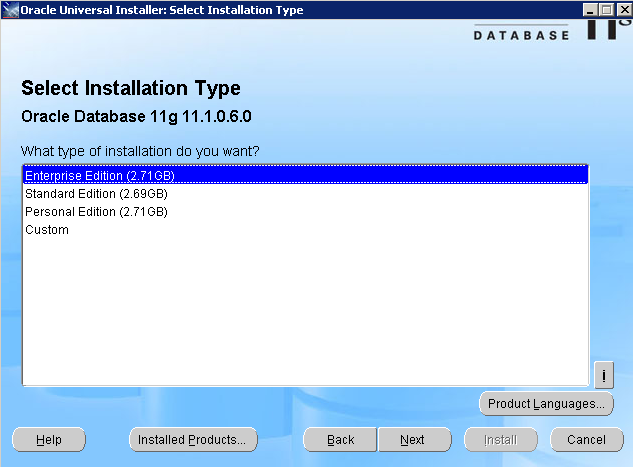
Рисунок 2.1.2- Выбор типа установки
В диалоговом окне Specify Home Details необходимо задать имя сервера БД и расположение БД, а затем нажать Next (Рисунок 2.1.3)
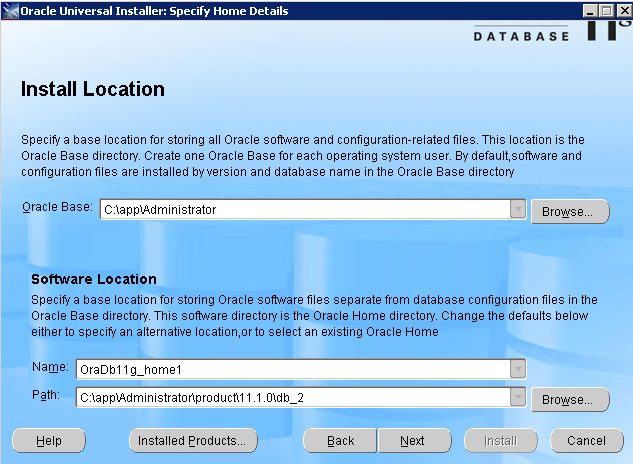
Рисунок 2.1.3- Определение директорий установки
В диалоговом окне Product-Specific Prerequisite Checks осуществляется проверка соответствия требованиям, предъявляемых к программному и аппаратному обеспечению для обеспечения корректной установки сервера БД. В случае невыполнения какого-либо из требований программа установки выдаст необходимое предупреждение (Рисунок 2.1.4).
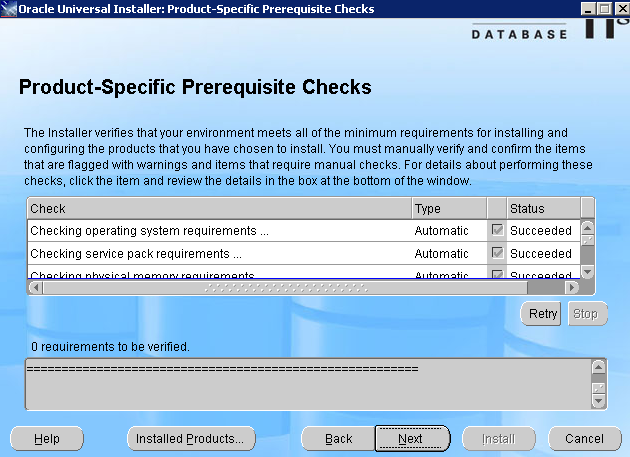
Рисунок 2.1.4- Проверка корректности установки
В диалоговом окне Select Configuration Options необходимо выбрать пункт Install database Software only, а затем нажать Next (Рисунок2.1.5).
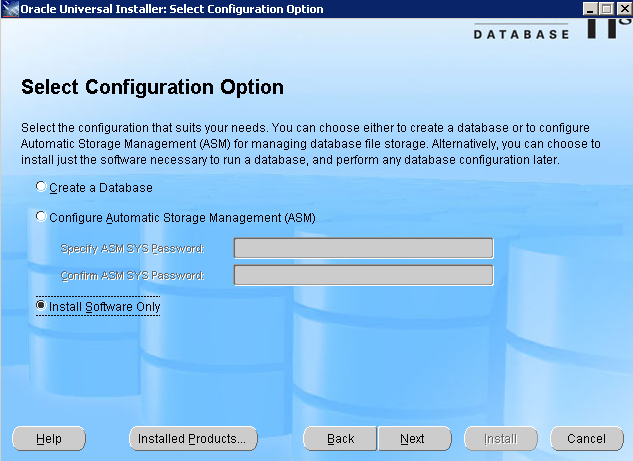
Рисунок 2.1.5- Выбор конфигурации установки
В диалоговом окне Summary можно просмотреть все настройки инсталляции сервера БД, выполненные на предыдущих этапах. После чего необходимо запустить процесс установки, нажав Install (Рисунок2.1.6).
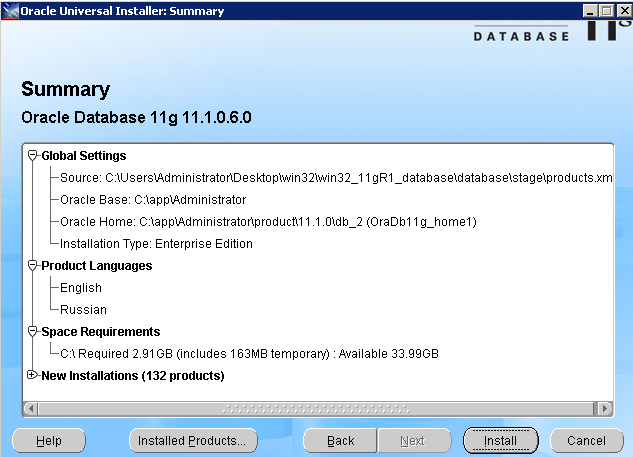
Рисунок 2.1.6- Обзор опций установки
В диалоговом окне Install отображается ход выполнения установки сервера БД (Рисунок 2.1.7).
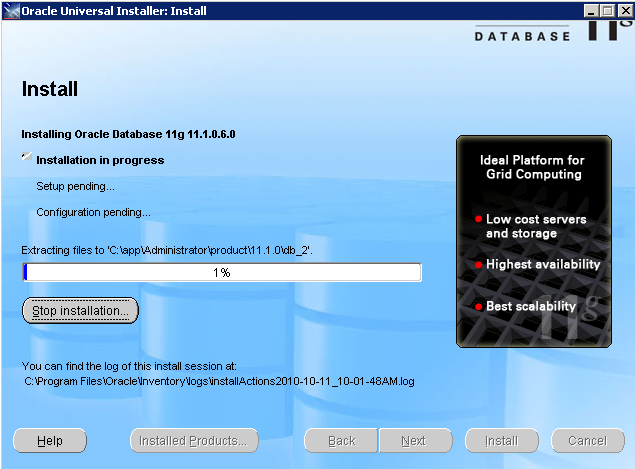
Рисунок 2.1.7- Ход выполнения установки
После завершения установки появляется диалоговое окно End of Installation, в котором необходимо нажать Exit.
2.2 Создание и настройка Oracle Listener
Для создания Oracle Listener необходимо использовать утилиту NetConfiguration Assistant ( Пуск Программы OraDb10g_home1 Configuration and Migration Tools Net Configuration Assistant).
В диалоговом окне Welcome необходимо выбрать пункт Listener configuration, а затем нажать Следующий (Рисунок 2.2.1).

Рисунок 2.2.1- Создание конфигурации слушателя сети
В диалоговом окне Listener Configuration, Listener необходимо выбрать пункт Add, а затем нажать Следующий (Рисунок 2.2.2).
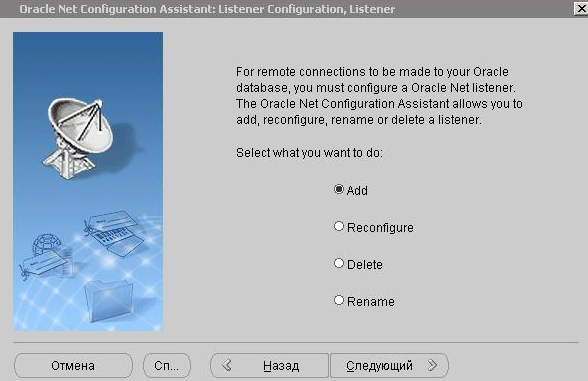
Рисунок 2.2.2- Создание нового слушателя сети
В диалоговом окне Listener Configuration, Listener Name необходимо задать имя создаваемого слушателя сети (Рисунок 2.2.3).
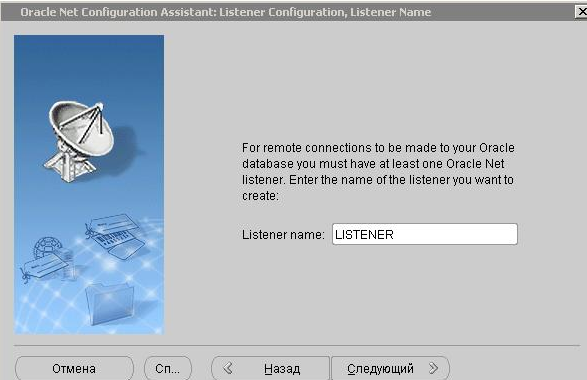
Рисунок 2.2.3- Определение имени слушателя сети
В диалоговом окне Listener Configuration, Select Protocols необходимо выбрать в качестве используемого протокол TCP (Рисунок2.2.4)
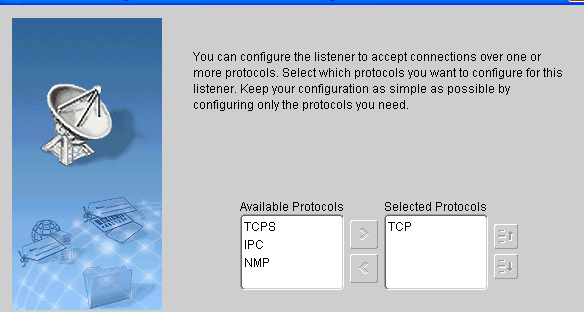
Рисунок 2.2.4- Выбор протокола
В диалоговом окне Listener Configuration, TCP/IP Protocol необходимо задать номер порта из диапазона, используемого протоколом TCP (Рисунок 2.2.5).
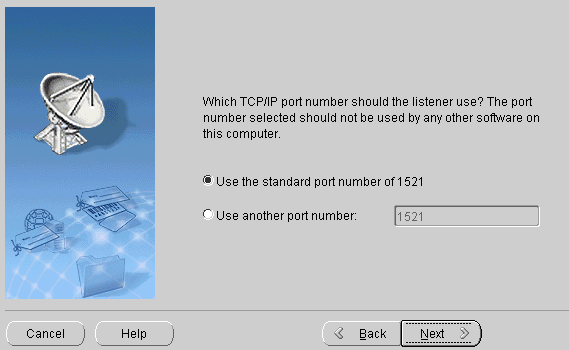
Рисунок 2.2.5- Задание номера порта
Диалоговое окно Listener Configuration, More Listeners позволяет при необходимости сконфигурировать другой слушатель сети. (Рисунок 2.2.6).
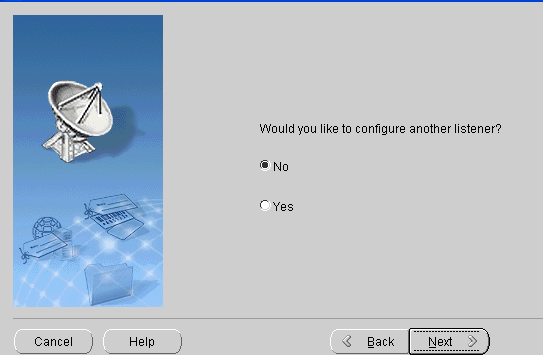
Рисунок 2.2.6- Завершение процесса создания слушателя сети
В диалоговом окне Listerner Configuration Done в случае успешного завершения процесса создания слушателя сети отображается соответствующее информационное сообщение (Рисунок 2.2.7)
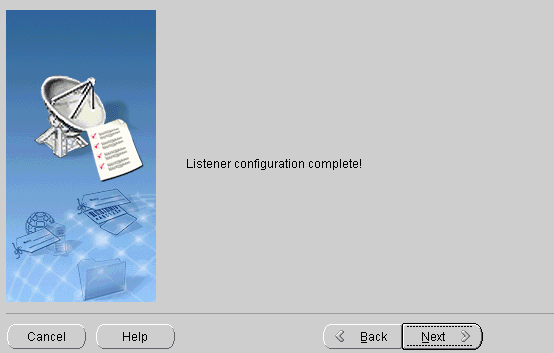
Рисунок 2.2.7- Успешное завершение процесса конфигурирования
В диалоговом окне Welcome необходимо нажать Finish.
